time-geekbang
11 | 一定要用好代码折叠、小地图和面包屑特性
★前言
之前学习了如何利用悬停窗口、建议列表等特性……
其实我们学习的是如何能够在编辑器里轻松地看到“更多”内容,以及如何能够更快速或高效率地跳转。
现在就重新换个角度,看看怎么能在编辑器里看到“更少”的内容,或者尽可能地只看自己想看的内容。
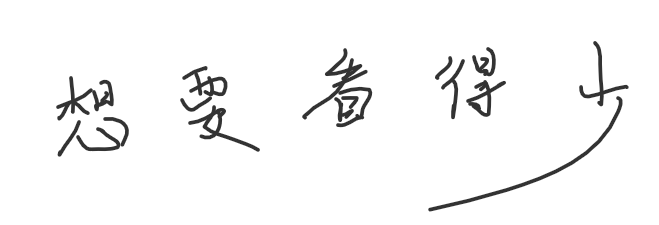
★代码折叠
◇花括号是用来打酱油的吗?
- 花括号是用来干嘛的?——很多编程语言都用它来包裹代码块,如类的定义、函数的定义、条件判断 or 循环语句,它们都是用花括号作为一个代码块的开始和结尾。而 VS Code 就是通过对花括号的匹配来决定哪些代码块是能够被折叠的。
◇有哪些姿势可以折叠代码?
-
常见的鼠标姿势,可以控制折叠和展开
-
快捷键姿势:
C+S+[:折叠一层代码C+S+]:展开一层代码C+k C+[:递归折叠,子孙后代也要被折叠C+k C+]:递归展开,子孙后代也要被展开C+k C+0:把当前编辑器里的所有可以被折叠的代码一次性全部折叠起来。注意这个0是)下的0,而不是数字键盘上的0。C+k C+j:展开所有被折叠的代码
以上就是可折叠代码的层级关系(就是代码直接的被折叠),以及如何折叠最内层的代码(递归折叠)
-
忘记了快捷键?
- 使用
C+S+p打开命令面板搜索「折叠」(Fold)呀!
- 使用
-
“折叠级别 1” “折叠级别 2” 等等表示啥?——整个文件里边,你只能看到一层花括号、两层花括号……
关于这个有比较多的应用场景,如不想看过嵌套过深的代码,想先看两层的……
饿……我测试发现HTML代码有些无效,有些有效……而递归折叠是绝对可行的
我自定义了
C+k 1、C+k 2……C+k 7
◇基于语言定义的代码折叠
上边的代码折叠的判断方式,是通过花括号或者代码缩进的检测来实现的
HTML代码的折叠就是通过对代码缩进的检测来实现的
所以,假如遇到不使用花括号或者缩进不正确的代码时,可能就不能实现这样的操作了。(Why)
因此,VS Code 给语言服务提供了一个接口,语言服务可以动态地检测代码,然后告诉 VS Code 哪段代码是可以被折叠的。(What)
How:
public class Main {
// region Main
public static void main(String[] args) {
}
// endregion
}
// region Main 申明了一个可折叠代码块的开始,而// endregion则申明了这段可折叠代码的结束。
总之,这种姿势是基于特殊的语言所定义的
至于哪个语言可以使用哪些关键词来控制代码的折叠,还请参考 VS Code 的官方文档。
如:
- TypeScript/JavaScript:
//#regionand//#endregionand//regionand//endregion - Markdown:
<!-- #region -->and<!-- #endregion -->
★小地图
- 该功能默认打开,它的效果呈现可以类比游戏里边的小地图,如LOL、王者荣耀、和平精英……
- 缺点:一个文件的里边的代码过少,它就有点占地方了
- 何时用?——如果你是在一个比较大的屏幕上工作,需要快速了解整个文件的全貌,并且还能靠鼠标快速地移动,那么这时小地图就很有用了。
- 配置小地图(打开设置> 搜索
“editor.minimap.renderCharacters”):- 可控制它是否打开
- 默认是每个字符都渲染,可以设置渲染字符为一个个小色块(只想看代码一个大概结构)
- 控制小地图里每一行渲染多少个字符(
editor.minimap.maxColumn)。适用于很多时候我们只需看下每行代码前的缩进和前面的代码高亮,就能看出个大概结构来了。
我默认不要缩略图了,因为我的屏幕并不大——15.6英寸。
★面包屑
-
Breadcrumb,翻译过来就是面包屑导航,该功能默认打开。(打开设置》搜索
“breadcrumbs.enabled”) -
作用:主要是展示目前的代码在整个工程里的路径,同时你还能够看出这个代码所在位置的结构层级并且可以快速跳转。
-
该功能的现实映射?——在浏览文档类的网站时经常能看到(如阮一峰的网站)。
-
该功能的效果?——在 VS Code 中你能够看到则是当前的光标、在哪个符号或者函数里,然后是哪个文件中、在哪个文件夹下,等等。
-
该功能的技术实现细节?——面包屑这个功能除了 UI 部分,它底层的服务其实都是早就存在的。那么这是怎么个存在法呢?
- 面包屑左侧的文件结构 <=> 资源管理器
- 右侧的函数名之类的 <=> 语言服务提供的符号
- 文件和符号之间的快速跳转 <=> 第七讲 “如何快速在文件、符号、代码之间跳转?”里介绍的内容。
简而言之,面包屑的功能,可以当作一种新的文件、内容预览和快速跳转的方式
如果我不想记忆那么多快捷键的话,那么我会直接使用面包屑功能
★小结
-
最常用的是代码折叠
-
吕鹏大佬使用代码折叠的心得:
VS Code 的代码量非常大,现在大约有 40 万行代码,我自己肯定无法一下子了解熟悉所有的功能。所以,每次当我需要去了解一个新功能时,我都会先把所有类和函数全部折叠起来,了解一下它的大致“形状”,然后再依次展开我感兴趣的函数,仔细斟酌。我觉得很多时候,这个方法比代码调试还来得有效
-
了解xxx功能
-
把涉及xx功能的所有类和函数全部给折叠起来?然后看看该xx功能的大致结构?
-
折叠整个文件,可能是一级折叠,可以知道整个文件的大致结构(侧面了解代码书写的思路,好的代码,命名就是注释)
然后开始仔细斟酌一些感兴趣的功能(函数)。
2、3步的解释,我更倾向于第3步
或者一个文件就是一个模块,就是一个功能呢?而一个功能肯定会有许多函数构成的呀!
所以我对大佬这个心得的理解是:
- 看一个文件,即是在了解一个新功能(总不能一个文件里边有40万行代码吧!像是 nodejs 划分的代码功能粒度就很小了)
- 折叠该文件。可以是1级,2级,总之,你能通过看到代码的大致结构,然后分析出该功能的代码运行顺序即可
- 找自己感兴趣的函数看看,一般这些函数都是纯函数吧!一个输入,得到一个想要的输出,所以函数之间的耦合度并不是很高。
-
★Q&A
①请问下老师vscode的user版本和普通版本有什么区别?
User 版是只有当前用户使用,而普通版本是给系统所有用户使用的,后者要的权限更多
那就选择用户版吧!
②如何恢复默认快捷键?
可以打开快捷键设置界面,找到这个命令,右键,然后选择重置按键绑定
③今天发现在vscode里,java和groovy没法一起工作。可以有办法解决吗?
你说的是这个情况不 https://github.com/redhat-developer/vscode-java/issues/205